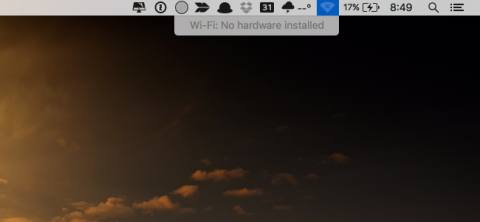Припустімо, що в якомусь випадку ви не хочете вимикати свій Mac, а переведете його в режим сну, а потім увімкніть. Тепер на екрані ви бачите, що Wi-Fi не працює, навіть коли ви перезавантажуєте пристрій. У цьому випадку дуже ймовірно, що на вашому Mac виникла помилка Wifi: Hardware Installed .
Не варто сильно хвилюватися, оскільки цю помилку можна повністю виправити. У наведеній нижче статті Tips.BlogCafeIT допоможе вам виконати кроки, щоб виправити помилку.
Щоб виправити помилку Wifi: апаратне забезпечення не встановлено , ви можете скинути налаштування контролера керування системою (SMC).

1. Що таке контролер керування системою?
Контролер керування системою (SMC) — це підсистема в Macbook, яка допомагає керувати керуванням живленням, заряджанням акумулятора, перемикачем відео, перемикачами режимів сну та пробудження, світлодіодним освітленням...
Керування живленням – це вбудована програма Windows, яка використовується для налаштування параметрів, пов’язаних із споживанням енергії комп’ютером. Ефективне керування живленням допоможе вашому комп’ютеру добре працювати, економлячи енергію, це особливо необхідно для користувачів ноутбуків.
Коли комп’ютер перебуває в режимі сну, а потім ви його вмикаєте, SMC контролюватиме, які пристрої потрібно вимкнути, щоб заощадити батарею. І це також є причиною помилки «Wifi: обладнання не встановлено ». SMC отримує неправильний сигнал і аналізує, що адаптер Wi-Fi потрібно вимкнути.
Зазвичай, щоб виправити помилку Wifi: апаратне забезпечення не встановлено, буде 2 частини: ви скинете SMC і NVRAM. Скидання NVRAM відбувається однаково на всіх Mac, але SMC буде трохи іншим. По суті, скидання цих двох компонентів зазвичай вирішує проблему Wifi: Hardware Installed, з якою ви стикаєтесь.
2. Скиньте NVRAM, щоб виправити помилку Wi-Fi No Hardware Installed
Перезапустіть Mac, негайно натисніть і утримуйте комбінацію клавіш Command + Option + P + R, доки не почуєте звук перезавантаження Mac, а потім одночасно відпустіть їх.
Після перезавантаження комп’ютера Mac відкрийте меню Wi-Fi, щоб перевірити, чи все ще відображається символ x і повідомлення Немає встановленого обладнання. В іншому випадку ця помилка була виправлена. Якщо ви все ще бачите цю помилку, спробуйте виконати наведене нижче рішення, щоб скинути SMC.
3. Скиньте контролер керування системою (виправте помилку Wi-Fi)
Якщо ви використовуєте пристрій без знімного акумулятора, на останніх пристроях Apple ви повинні вимкнути все програмне забезпечення та програми, завантажені на пристрій.
У новій версії Macbook немає знімного акумулятора
- Підключіть ноутбук до живлення.
- Одночасно натисніть і утримуйте клавіші: Ctrl + Shift + Option + Power.
- Натисніть кнопку живлення, щоб знову ввімкнути пристрій.
Старі Macbook мають знімні батареї
Якщо ви користуєтеся старішою версією Macbook і маєте знімний акумулятор, ви можете використати інший метод скидання контролера керування системою.
- Перейдіть до виймання батареї.
- Натисніть і утримуйте кнопку живлення приблизно 5 секунд.
- Вставте акумулятор і знову увімкніть пристрій.
З Mac Mini, Pro або iMac
- Вимкніть машину та відключіть живлення.
- Ви чекаєте близько 15 секунд (або, можливо, більше).
- Встановіть батарею, підключіть живлення та перезапустіть пристрій.
Сповіщення Wi-Fi: апаратне забезпечення не встановлено все ще зберігається?
Якщо після скидання NVRAM і SMC ви все ще бачите наведене вище повідомлення про помилку, можливо, у вашому Mac сталася апаратна помилка. Поширеною проблемою є те, що мережева карта несправна, мережева карта не закріплена, вилучена, або Mac не має мережевої карти, або навіть у Mac є вода/рідина, що спричиняє втрату деяких функцій. Якщо на вашому пристрої використовується стороння модель Wi-Fi NIC, для нього може знадобитися інший драйвер.
Коротше кажучи, якщо ви скористалися двома вищезазначеними методами, а на вашому Mac все ще виникають помилки WiFi, проблема не в програмному забезпеченні. Ви повинні звернутися до магазину, де ви придбали пристрій, або до гарантійного центру Apple, щоб перевірити та отримати консультацію.
Дізнайтеся більше:
Гарних вихідних!